醒图怎么抠图 醒图抠图教学

醒图下载安装免费版
- 类型:手机美化
- 大小:238.82M
- 语言:简体中文
- 评分:
醒图怎么抠图?醒图是非常热门的修图app,超多的小伙伴都在使用醒图app来进行修图了,也是非常的方便,在各种场景上也都是可以胜任修图的工作的,醒图不仅仅是功能强大,还有很多的有趣的功能,可以给我们体验,那么说到修图一定少不了的一个经典操作就是抠图,抠图就是将图片中的关键信息进行单选出来然后操作,可以实现非常多的好玩的效果,那么很多的小伙伴都想知道在醒图应该怎么抠图,小编在这里为大家整理了一个教学,一起看看吧!
醒图抠图教学

具体操作教程1、在手机上将此抠图小工具打开,点击首页下方的+号导入图标,将需要抠图的素材导入进来。
具体操作教程2、在添加画布、全部图片和共享文件的功能窗口中,切换到全部图片功能窗口,在展示的全部图片中选中需要处理的图片素材,勾选并确认导入即可。
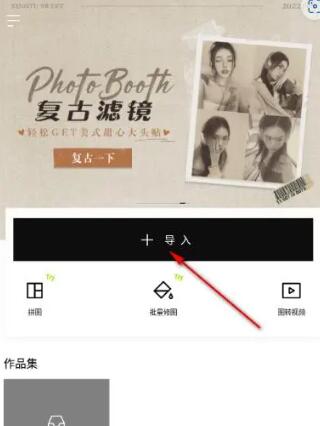
具体操作教程3、图片打开后,除了一些日常精修图片的功能外,找到并点击最右下方的抠图按钮,并进行抠图操作。

具体操作教程4、在抠图设置的界面里,可以选择智能抠图和快速抠图选项通道,在这里我们点击快速抠图操作选项,并使用鼠标选中图中的背景部分,将需要抠图的人像完美的抠出来,最后点击√选项,保存确认即可。
具体操作教程5、最后将抠好的图片,通过底部的背景功能按键,设置相应的背景颜色和大小即可。



















